Guía completa: Cómo establecer Adobe Reader como la aplicación predeterminada en Android
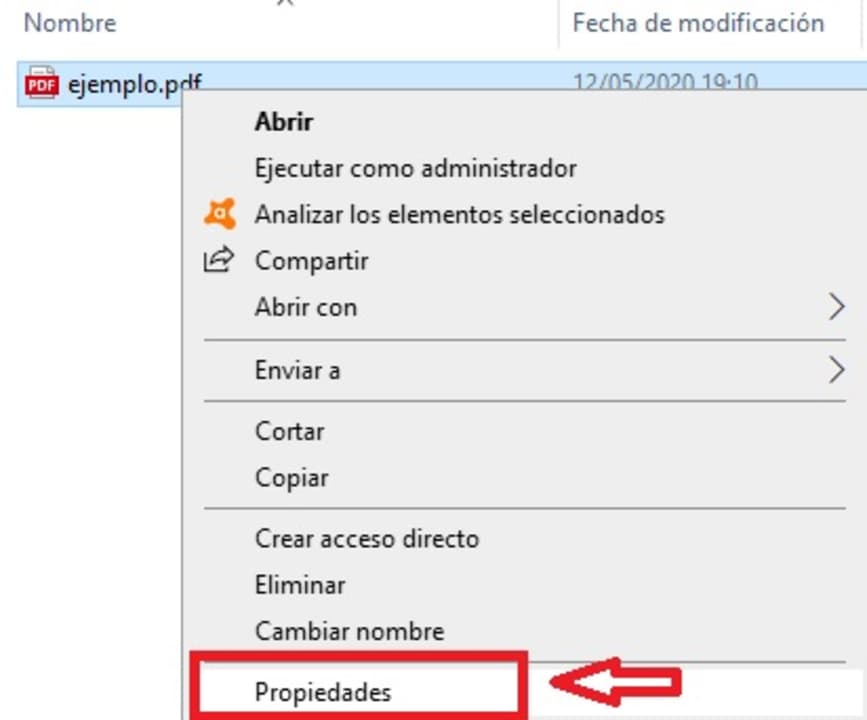
En este artículo te enseñaremos cómo poner Adobe Reader como predeterminado en Android, para que puedas abrir y leer tus archivos PDF de manera rápida y sencilla. Sigue nuestros pasos y descubre cómo aprovechar al máximo esta aplicación en tu dispositivo móvil. ¡No te lo pierdas!
- Cómo establecer Adobe Reader como aplicación predeterminada en Android - Guía para manejar archivos PDF en tu dispositivo Android
- Paso 1: Descargar e instalar Adobe Reader en Android
- Paso 2: Acceder a la configuración de aplicaciones en Android
- Paso 3: Establecer Adobe Reader como aplicación predeterminada para abrir archivos PDF
- Preguntas Frecuentes
- ¿Cuáles son los pasos para establecer Adobe Reader como la aplicación predeterminada para abrir archivos PDF en mi dispositivo Android?
- ¿Cómo puedo cambiar la configuración de aplicaciones predeterminadas en Android para que Adobe Reader sea la opción principal para abrir archivos PDF?
- ¿Existe alguna guía específica para configurar Adobe Reader como la aplicación predeterminada en mi dispositivo Android y poder visualizar archivos PDF sin problemas?
Cómo establecer Adobe Reader como aplicación predeterminada en Android - Guía para manejar archivos PDF en tu dispositivo Android
Puedes establecer Adobe Reader como la aplicación predeterminada para abrir archivos PDF en tu dispositivo Android siguiendo estos pasos:
1. Descarga e instala Adobe Reader desde Google Play Store si aún no lo tienes en tu dispositivo.
2. Abre la aplicación "Ajustes" en tu dispositivo Android.
3. Desplázate hacia abajo y selecciona "Aplicaciones" o "Aplicaciones y notificaciones", dependiendo de la versión de Android que estés utilizando.
4. Luego, busca y toca la opción "Administrar aplicaciones" o "Todas las aplicaciones".
5. A continuación, desplázate hacia abajo hasta encontrar la aplicación actualmente configurada como la predeterminada para abrir archivos PDF. Por lo general, esta será la aplicación "Lector de PDF" o similar.
6. Toca la aplicación y se abrirá una nueva pantalla con información y opciones relacionadas con esa aplicación.
7. En la pantalla de información de la aplicación, busca y toca el botón "Borrar valores por defecto" o "Borrar ajustes predeterminados". Esto restablecerá la configuración predeterminada de la aplicación.
8. Después de borrar los valores predeterminados, vuelve a abrir un archivo PDF desde cualquier lugar de tu dispositivo Android. Se te presentará una lista de aplicaciones disponibles para abrirlo.
9. Selecciona Adobe Reader de la lista y marca la opción "Usar siempre" o "Establecer como predeterminada" cuando aparezca el mensaje emergente.
10. A partir de ahora, todos los archivos PDF en tu dispositivo Android se abrirán automáticamente con Adobe Reader.
Con estos pasos, habrás establecido Adobe Reader como la aplicación predeterminada para manejar archivos PDF en tu dispositivo Android.
Espero que esta guía te sea útil. ¡Disfruta del manejo de tus archivos PDF en Android!
Paso 1: Descargar e instalar Adobe Reader en Android
Detalles: Para poder establecer Adobe Reader como la aplicación predeterminada para abrir archivos PDF en Android, primero es necesario descargar e instalar la aplicación en tu dispositivo. Puedes encontrar Adobe Reader en la tienda de aplicaciones de Google Play. Una vez descargada, sigue los pasos de instalación para completar el proceso.
Paso 2: Acceder a la configuración de aplicaciones en Android
Detalles: El siguiente paso es acceder a la configuración de aplicaciones en tu dispositivo Android. Para hacer esto, dirígete al menú de Configuración y busca la opción "Aplicaciones" o "Administrador de aplicaciones" dependiendo de la versión de Android que estés utilizando. Una vez dentro de la configuración de aplicaciones, podrás ver una lista de todas las aplicaciones instaladas en tu dispositivo.
Paso 3: Establecer Adobe Reader como aplicación predeterminada para abrir archivos PDF
Detalles: Una vez que estés en la configuración de aplicaciones, desplázate hacia abajo hasta encontrar la sección de "Aplicaciones predeterminadas" o "Aplicaciones por defecto". Aquí, busca la opción de "Abrir por defecto" o "Abrir con" y selecciona Adobe Reader de la lista de aplicaciones disponibles. Asegúrate de marcar la opción "Usar como predeterminado" o "Establecer como predeterminado" para que Adobe Reader se convierta en la aplicación predeterminada para abrir archivos PDF en tu dispositivo Android.
Preguntas Frecuentes
¿Cuáles son los pasos para establecer Adobe Reader como la aplicación predeterminada para abrir archivos PDF en mi dispositivo Android?
Para establecer Adobe Reader como la aplicación predeterminada para abrir archivos PDF en tu dispositivo Android, sigue estos pasos:
1. Abre la aplicación de ajustes en tu dispositivo Android.
2. Busca y selecciona la opción "Aplicaciones" o "Administrador de aplicaciones".
3. En la lista de aplicaciones instaladas, busca y selecciona "Adobe Reader" o "Lector de PDF de Adobe".
4. Dentro de la información de la aplicación, busca y selecciona la opción "Abrir por defecto" o "Predeterminados".
5. A continuación, deberás seleccionar la opción "Establecer como predeterminado".
6. Se mostrará una lista de acciones o tipos de archivos compatibles con Adobe Reader. Busca y selecciona la opción relacionada con los archivos PDF, como "PDF" o "Archivos PDF".
7. Confirma tu selección y cierra la configuración.
¡Listo! Ahora, Adobe Reader se establecerá como la aplicación predeterminada para abrir archivos PDF en tu dispositivo Android. Cada vez que intentes abrir un archivo PDF, se abrirá automáticamente con Adobe Reader.
¿Cómo puedo cambiar la configuración de aplicaciones predeterminadas en Android para que Adobe Reader sea la opción principal para abrir archivos PDF?
Para cambiar la configuración de aplicaciones predeterminadas en Android y elegir Adobe Reader como la opción principal para abrir archivos PDF, sigue estos pasos:
1. Abre la Configuración de tu dispositivo Android.
2. Busca y selecciona la opción "Aplicaciones" o "Administrador de aplicaciones" en la lista de opciones disponibles.
3. En la lista de aplicaciones instaladas, busca y selecciona la aplicación que se está abriendo actualmente los archivos PDF (puede ser la aplicación de Google Drive, el navegador web, etc.).
4. Dentro de la información de la aplicación, busca y selecciona la opción "Abrir por defecto" o "Abrir automáticamente".
5. Verás una lista de acciones y aplicaciones disponibles. Busca y selecciona "Adobe Reader" de la lista.
6. Si no ves Adobe Reader en la lista, es posible que aún no lo hayas instalado en tu dispositivo. En ese caso, ve a la Play Store, busca "Adobe Reader" y descárgalo e instálalo en tu dispositivo.
7. Después de seleccionar Adobe Reader, es posible que se te pregunte si deseas establecerlo como la aplicación predeterminada para abrir archivos PDF. Confirma esta opción seleccionando "Aceptar", "Sí" o similar.
Una vez completados estos pasos, Adobe Reader debería ser ahora la opción predeterminada para abrir archivos PDF en tu dispositivo Android.
Recuerda: Los nombres de las opciones y la ubicación pueden variar ligeramente según la versión de Android y la interfaz personalizada del fabricante.
¿Existe alguna guía específica para configurar Adobe Reader como la aplicación predeterminada en mi dispositivo Android y poder visualizar archivos PDF sin problemas?
Espero que estas preguntas te sean de ayuda en tu contenido sobre Guias sobre PDF.
Sí, existe una guía específica para configurar Adobe Reader como la aplicación predeterminada en un dispositivo Android y así poder visualizar archivos PDF sin problemas. Aquí te presento los pasos a seguir:
1. Primero asegúrate de tener instalado Adobe Reader en tu dispositivo Android. Puedes descargarlo desde Google Play Store.
2. Una vez que tienes Adobe Reader instalado, abre la Configuración de tu dispositivo Android.
3. Busca la sección de "Aplicaciones" o "Aplicaciones predeterminadas" dentro de la Configuración.
4. Dentro de las aplicaciones predeterminadas, busca la opción de "Abrir por defecto" o "Aplicación de inicio".
5. Selecciona la opción de "Abrir por defecto" y verás una lista de diferentes tipos de archivos.
6. Busca y selecciona la opción de "PDF" dentro de la lista.
7. A continuación, se te mostrará una lista de aplicaciones disponibles para abrir archivos PDF. Selecciona Adobe Reader de la lista.
8. Si Adobe Reader no aparece en la lista, puedes pulsar en "Más aplicaciones" o "Administrar aplicaciones" para buscarlo y seleccionarlo manualmente.
9. Después de seleccionar Adobe Reader, te dará la opción de establecerlo como la aplicación predeterminada para abrir archivos PDF. Haz clic en "Aceptar" o "Establecer como predeterminada".
¡Y eso es todo! Ahora tendrás configurado Adobe Reader como la aplicación predeterminada para abrir archivos PDF en tu dispositivo Android. Podrás abrir y visualizar tus archivos PDF sin problemas utilizando esta aplicación.
Espero que esta guía te haya sido útil. Recuerda que si tienes alguna pregunta adicional o necesitas información adicional, estaré encantado de ayudarte.
